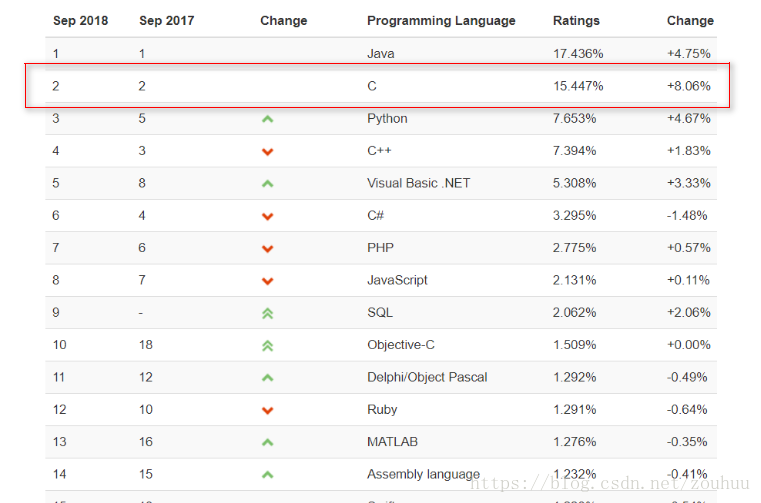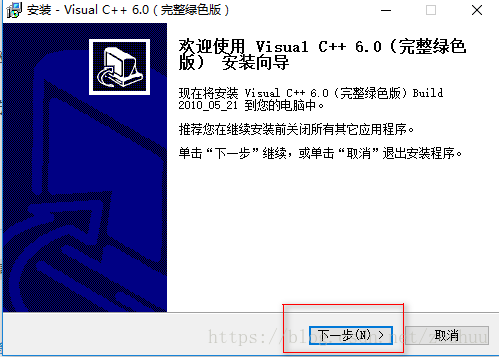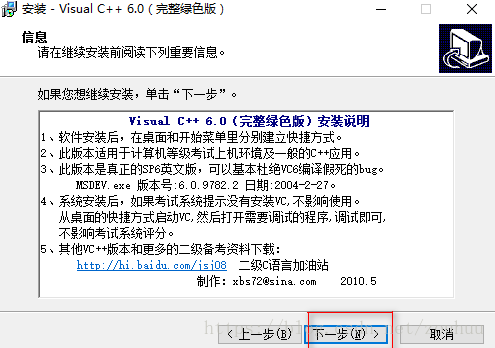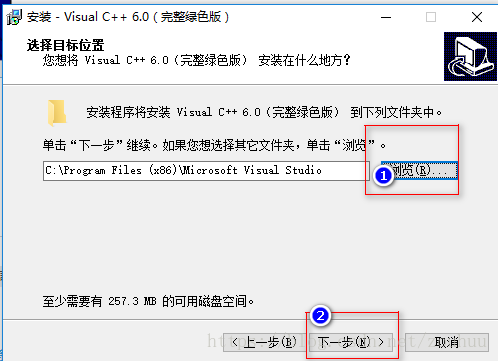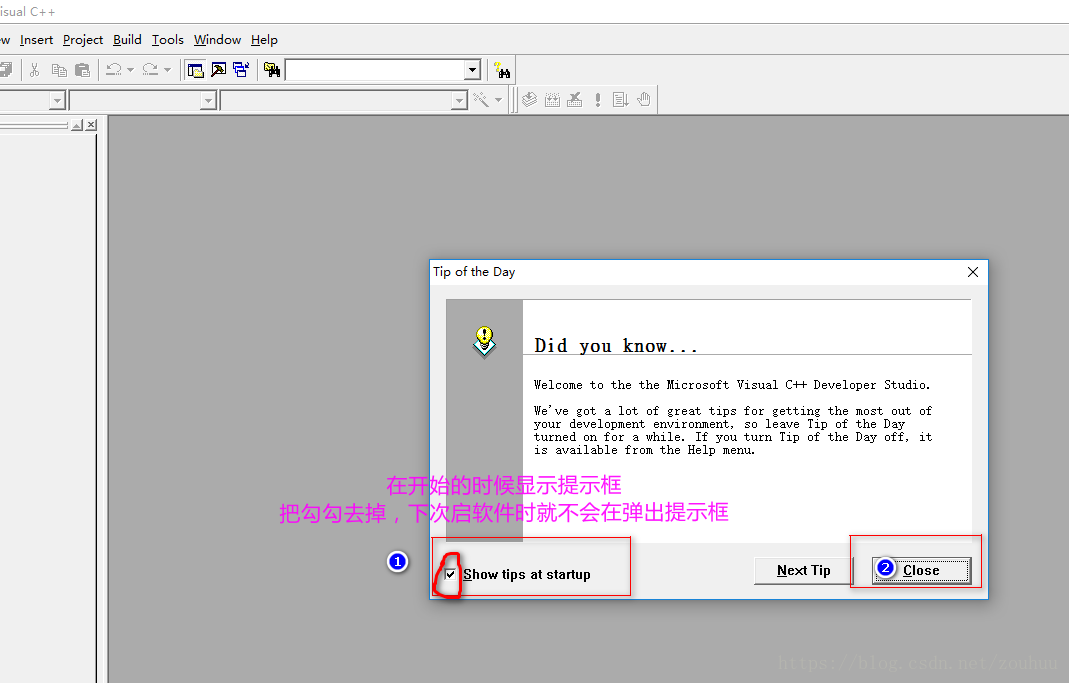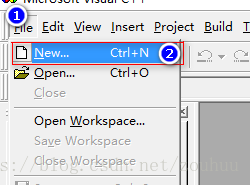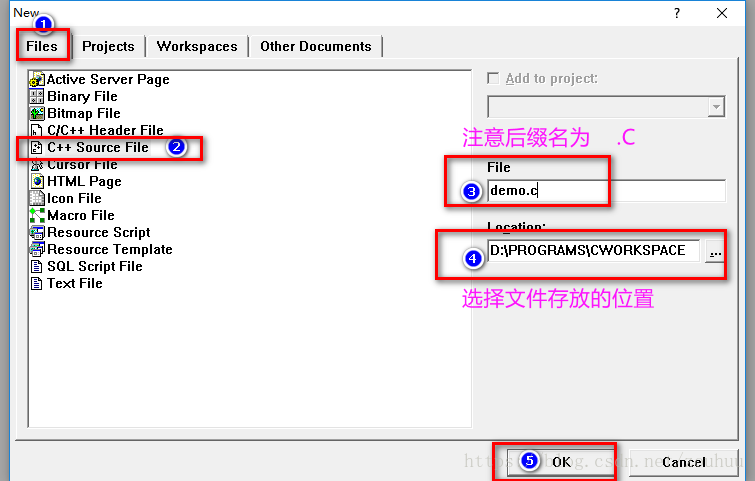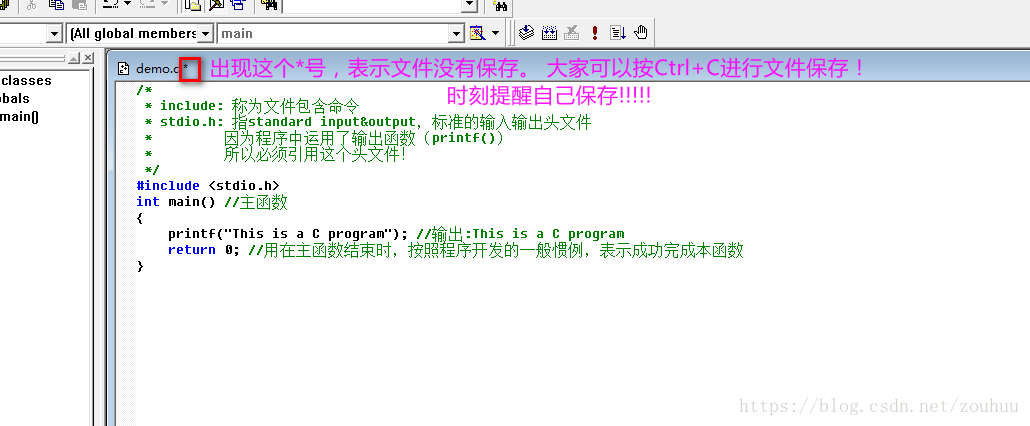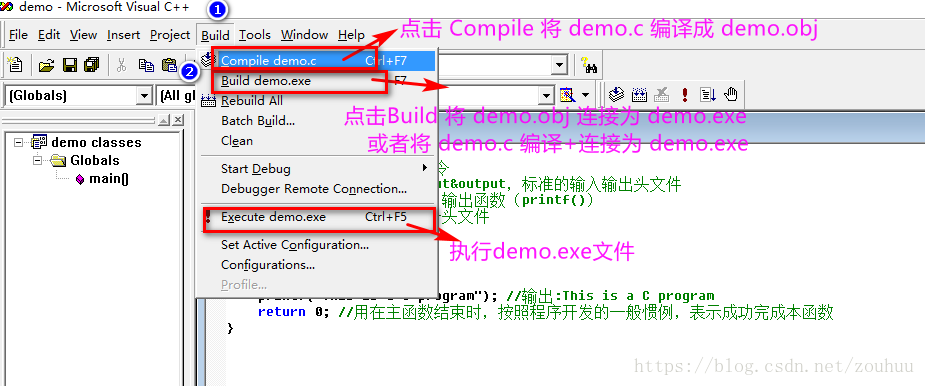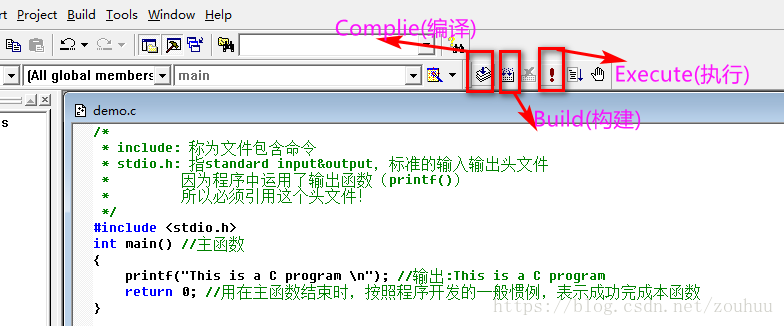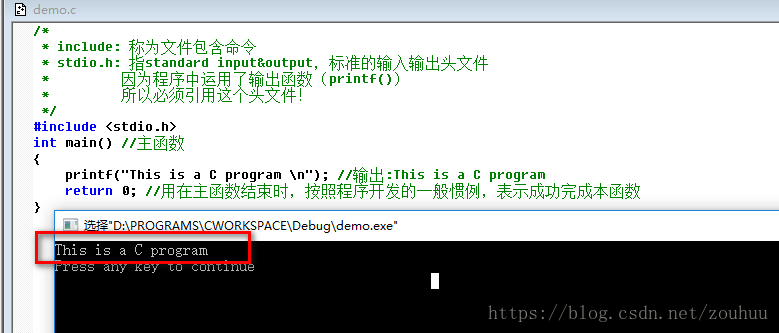C語言的學習之路(一)——初識C語言
C語言的學習之路(一)——初識C語言
從9月8日踏入大學校園,已近過去40多天了。這篇部落格也是踏入大學的第一篇部落格。內心很慌:因為自己的學識和見解有限,怕自己寫的部落格內容有太多的錯誤、內容太過於乏味。因為自己之前也寫過java開發公眾號的文章,本來是打算寫一個系列的,但是最終也只是開了個頭而已(自己總有各種理由去說明為什麼沒有繼續寫下去的原因),怕C語言學習系列的文章也像上次樣又只有一個開頭。內心糾結了特別久(導致大家在學校學習的進度早已超過了本篇部落格),但是我想挑戰一下自己,看自己能否完成這個系列的部落格,所以還是點開了部落格敲起了鍵盤。
希望這篇部落格能讓大家有一丁點的收穫活,也希望大家能夠多多指正。感謝每一個能看到這篇部落格的人。
介紹:
步入大學,我拿到的第一本計算機語言類的書籍是《C語言程式設計》(第3版)譚浩強。
這本書現在已經出到第五版了。無奈~
C語言的作用:作業系統/驅動開發、嵌入式開發、遊戲開發、資料庫程式、應用中介軟體...
TIBOE2018年9月程式語言排行榜:
安裝Visual C++6.0
由於書中用的是這個開發工具,我們也全都Visual C++6.0這個開發工具為例。
建議大家以後下載軟體全部都去官方提供的地址進行下載,但是Visual C++6.0不是免費的軟體,所以沒有提供官方的下載地址。
這裡提供一個破解版的Visual C++6.0:https://pan.baidu.com/s/10bQkgGp30cx-DgWNmTr7sg
1.下載之後點選檔案
2.出現下面介面,然後點選下一步,在安裝時選擇安裝地址的時候注意下,把檔案安裝到自己軟體存放的地方去,不要全部吧軟體都堆積到C盤下面。然後全部點選下一步就就可以了。
使用Visual C++6.0編寫我的第一個C程式
1.點選軟體
2.點選軟體後出現如下介面,先把勾勾去掉,防止下次開啟軟體時彈出提示框,然後點選Close
3.點選左上角File(檔案) 然後點選NewFile(新建檔案)
4.如圖進行操作
5.編輯檔案
6.編譯和連線輸出結果,點選Build 然後按下圖進行選擇操作
7.也可以用下面的方式進行操作
8.結果
(#^.^#) 文章就到這裡了~ 如果發現有錯誤的地方,請大家在下方進行留言。 感激不盡~